外出先でノートパソコンを開いた瞬間、Androidスマホを使ったテザリングが急に出来ないという困った場面に遭遇していませんか?
原因切り分けのコツから確実につながる設定変更、さらにUSBやBluetoothを使った応用まで、現場で実際に試して効果があった手順を工程ごとに優しくまとめています。難しい専門語を避け、図解や箇条書きで迷わず進めるようにしました。
スマホとパソコンをつなぐ安心感を取り戻したい方は、優先度の高いチェックから着実に進め、快適なネット環境を手元に取り戻してみてはいかがでしょうか。
Androidテザリングが出来ないときにすぐ試せるつなげ方

「テザリングが急に繋がらなくなった…!」と焦る気持ち、わかります。端末側のちょっとした設定ズレやOSの細かい仕様変更が原因だったりするんですよね。
- モバイルデータが有効か画面上部のアイコンでサッと確認
- テザリング設定画面でSSIDやパスワードに特殊文字が混じっていないか見直し
- ネットワーク設定リセットで過去トラブル情報をすっきり削除
- 2.4GHz/5GHz帯を切り替えて接続安定度をチェック
- USBテザリングやBluetoothで別手段を試し、問題切り分け
- Android OSやキャリア設定の最新アップデートを適用
テザリングSSIDに日本語や絵文字を使うとOSのバグで接続失敗することがあるので、アルファベットと数字だけにしてみてください。
Wi-Fiテザリングをオンにしてスマホをルーターにする流れ
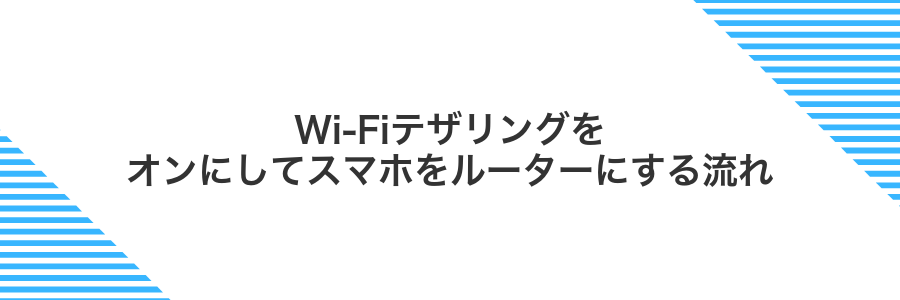
スマホのWi-Fiテザリングは、とにかくスイッチを入れるだけでパソコンやタブレットとネット接続を分かち合えるから便利です。ケーブルレスで設置もラクラクなので、外出先でサクッと使いたいときにぴったりです。
Androidの最新バージョンでは、設定アプリから「ネットワークとインターネット」→「テザリング」でオンオフを切り替えられます。プランによっては追加料金なしで使えることが多いので、契約内容もチェックしておくと安心です。
- バッテリー消費を抑えるため、設定のバッテリー最適化でテザリングを例外にしておく
- テザリング中は発熱しやすいので、直射日光を避けるか薄いケースに入れる
- 接続先機器ごとに識別しやすい名前と強力なパスワードを設定する
①設定アプリを開く
ホーム画面かアプリ一覧を下にスワイプし、歯車アイコンの「設定」を探してタップ。プログラマーなら検索バーに「設定」と入力するとかんたんに見つかります。
②ネットワークとインターネットをタップする
設定アプリを開いたら、画面上部にある「ネットワークとインターネット」の項目を探してタップします。アイコンはWi-Fiの電波マークなので見つけやすいですよ。
③テザリングとポータブルアクセスポイントを開く
ホーム画面で設定アイコンをタップして設定アプリを開きます。
「接続と共有」または「ネットワーク」の項目を選び、モバイルホットスポットとテザリングをタップします。
ポータブルアクセスポイントのスイッチをオンに変更し、色が変わったことを確認してください。
機種によっては設定メニューの名称や配置が異なる場合があるので、設定画面上部の検索バーを使うと早く見つかります。
④Wi-Fiテザリングをオンに切り替える
ホーム画面から設定をタップして開きます。
「接続」→「モバイルホットスポットとテザリング」を選びます。
「Wi-Fiテザリング」のスイッチをタップしてオンにします。
画面に表示されたSSIDとパスワードを、接続したい端末で選んで入力するとネットにつながります。
テザリング中はバッテリー消耗が早くなるので、電源に接続しておくと安心です。
⑤表示されたパスワードで他の機器をつなぐ
接続したい機器のWi-Fi設定を開いて、自分のAndroidテザリングのSSIDを探します。
SSIDをタップするとパスワード入力画面が出るので、表示された文字列とまったく同じように入力してください。
「接続」または「OK」をタップすると、機器側に「接続済み」と表示されてテザリングが利用できるようになります。
USBケーブルで安定接続する流れ
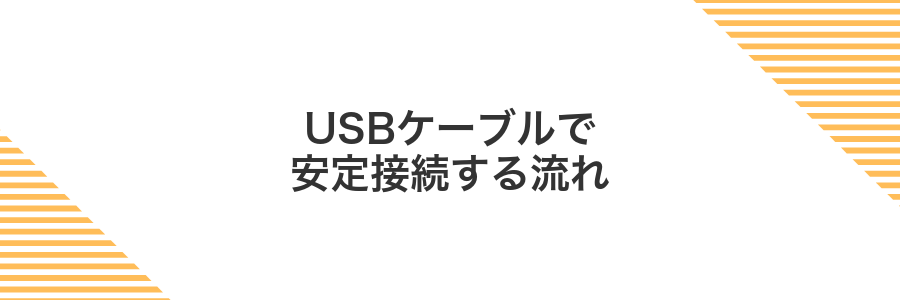
USBケーブルを使ったテザリングは、スマホとパソコンがまるでひとつになるような安定感が自慢です。Wi-Fiの電波干渉にイライラしたり、Bluetoothの接続がプチプチ切れる心配がなく、スマホのバッテリー残量を気にせず長時間ネットにアクセスできます。
出張先のカフェや移動中の車内でも、最新のAndroid14搭載端末ならUSBドライバーが自動で認識されるので、ケーブルを差し込むだけでサクッと接続完了。データ通信が途切れにくいぶん、オンライン会議や大きなファイル送信もスムーズにこなせます。
とくに、自宅のWi-Fi回線が混み合って速度が落ちているときや、セキュリティを高めたいときにおすすめです。USBケーブル経由なら暗号化された通信が保たれるので、大事なやりとりも安心して行えます。
①スマホとパソコンをUSBでつなぐ
付属のUSBケーブルを使いスマホとパソコンを直接つなぎます。安定した通信を保つため純正ケーブルがおすすめです。
パソコン側で「USB経由でファイル転送」などの通知が出たらタップしUSBテザリングを選んでください。
スマホの設定アプリからネットワークとインターネット→テザリング→USBテザリングをオンにします。これでパソコンがスマホ経由でインターネットを使えるようになります。
注意:USBハブを介すると接続が不安定になることがあります。できるだけパソコン本体のUSBポートに直挿ししましょう。
②設定アプリからテザリングを開く
画面上部をゆっくり下へスワイプしてから右上の歯車マークをタップします。
「ネットワークとインターネット」を探してタップします。Android14なら見つけやすくなっています。
画面下部にある「テザリングとポータブルWi-Fi」をタップして、設定画面を表示します。
③USBテザリングをオンに切り替える
スマホとパソコンをUSBケーブルで接続します。純正ケーブルなら通信が安定しやすいです。
スマホの設定を開き、「ネットワークとインターネット」→「ホットスポットとテザリング」を選びます。
「USBテザリング」のスイッチをタップしてオンにします。これでパソコン側がスマホの回線を使えるようになります。
USB接続後に表示されないときは、スマホの画面をいったんロック解除して再度設定画面を開いてみてください。
④パソコン側でネットにつながるか確認する
Windowsならタスクバー右下のネットワークアイコンをクリックします。macなら画面上部のWi-Fiアイコンを押してください。
接続先に「Androidテザリング」の名称が出ているか確かめます。
ブラウザを起動して好きなWebサイトにアクセスします。ページが問題なく表示されれば接続成功です。
サイトが開かないときはネットワークアダプタを一度オフ→オンに切り替えてみてください。IP自動取得が有効かどうかも確認しておくと安心です。
Bluetoothテザリングでバッテリーを長持ちさせる流れ
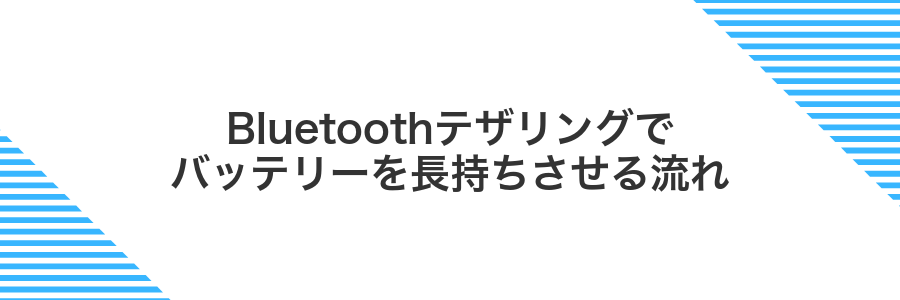
BluetoothテザリングはWi-Fiテザリングよりも消費電力が抑えられるので、外出先で長時間ネットに接続したいときに活躍します。またペアリングした端末間だけ通信する仕組みなので、不要な端末からのアクセスを防ぎやすく、セキュリティ面でも安心感があります。
通信速度はWi-Fiほど速くありませんが、メールチェックやSNSの閲覧、チャット利用程度であれば問題ありません。少ない台数でシンプルにネット共有したいシーンにぴったりな方法です。
大まかな流れは、スマホ側でBluetoothを有効化→接続先デバイスとペアリング→テザリング設定でBluetooth共有をオンに→接続先デバイスからネットワークにアクセス、の4ステップです。
①スマホのBluetoothをオンにする
スマホのBluetoothをオンにします。画面上部からクイック設定パネルを引き下げてBluetoothアイコンをタップすると有効化できます。
もし見当たらない場合は設定アプリを開き、接続設定→Bluetoothを選んでスイッチをオンにしてください。
アイコンがグレーのままならオフです。必ず青色になっているか確認しましょう。
②ペアリングする機器側でスマホを選ぶ
ペアリングする機器のBluetooth設定を開いて、デバイス一覧から自分のスマホ名を探してください。
スマホ名をタップすると接続が始まり、PINコードの確認画面が表示されます。
表示された数字がスマホ側にも合っているか確認してOKを選んでください。
機器によってはスマホ名が「Android◯◯」や「ドコモ◯◯」など表示されるため、事前にスマホで名前を確認しておくと見つけやすいです。
③設定アプリでテザリングを開く
ホーム画面やアプリ一覧から歯車アイコンをタップして設定アプリを起動します。
メニュー内の「ネットワークとインターネット」をタップして移動します。
リストにある「ホットスポットとテザリング」をタップして詳細設定画面を開きます。
④Bluetoothテザリングをオンに切り替える
設定アプリを開いてネットワークとインターネットをタップしてください。
続いてホットスポットとテザリングを選び、Bluetoothテザリングのスイッチをオンにします。
初めてつなぐ機器はあらかじめBluetoothペアリングを済ませておくとスムーズです。
ペアリング済みのデバイスが見つからないときは、一度Bluetoothをオフ→オンに切り替えると再検出されやすくなります。
それでもつながらないときのリセット手順

いろいろ試してもテザリングがつながらないときは、ネットワーク設定をまとめてリセットするとすっきり直ることが多いです。この操作をすると、Wi-FiやBluetoothの接続情報が初期状態に戻り、設定の奥で起きている小さな不具合が消えます。
リセットしても保存してある写真やアプリはそのまま残るので安心してください。最終手段として覚えておくと、ふだん見えないトラブルをパパッと解消できます。
①設定アプリでネットワーク設定をリセットを選ぶ
設定アプリを開き画面上部の検索欄にリセットと入力し、表示された候補からシステム(または一般管理)をタップします。
- リセットオプションを選択
- ネットワーク設定をリセットを選ぶ
最後に設定をリセットをタップするとWi-Fiやモバイルデータの接続情報が初期化されます。
リセットすると登録済みWi-Fi情報が削除されます。再接続時にパスワードを用意してください。
②再起動してもう一度テザリングをオンにする
端末の電源ボタンを長押しして再起動を選びます。これで内部の小さな不具合がリセットされやすくなります。
再起動後に「設定>ネットワークとインターネット>テザリングとポータブルアクセス」を開き、Wi-Fiテザリングをオンに戻します。
テザリングがつながったあとに広がる便利ワザ

スマホでテザリングがつながったあとは、ちょっとした工夫でさらに使いやすくなりますよ。ここでは実体験から生まれた便利ワザをまとめてみました。
| 便利ワザ | 使いどころ | 役立ちポイント |
|---|---|---|
| USBテザリング | ノートPCで作業中 | バッテリーが減りにくく安定感抜群 |
| Bluetoothテザリング | スマホ同士や小型デバイス接続時 | 消費電力を抑えて長時間利用 |
| 自動オン/オフ設定 | 定期的な外出や就寝時 | 使わない時間のバッテリー無駄遣いを防止 |
| VPN連携 | 外出先のカフェや公共Wi-Fi利用時 | 通信を暗号化してセキュリティ強化 |
| SSID・パスワードのカスタム | 家族や仲間との共有 | 分かりやすくて管理もラク |
ノートパソコンで外出先の作業をサクサク進める

外出先でテザリングのWi-Fi接続がふらついたときは、USBケーブルでノートパソコンとつないでみるのが心強いです。USB経由なら安定感がアップして、オンライン会議や大容量ファイルのやり取りもスムーズになります。パソコン側でネットワークモニターが使えるから、接続状況をすぐにチェックできるのもプログラマーならではの便利なポイントです。
テザリングをオンにしてクラウドドキュメントを編集する
外出先でもPCでクラウドドキュメントを編集したいときは、スマホのテザリング機能が頼りです。ここではテザリングをオンにして、すぐに書きかけの資料を仕上げるまでの流れを紹介します。
設定アプリを開き「ネットワークとインターネット」>「テザリング」>「Wi-Fiテザリング」をタップしてオンにします。SSIDとパスワードはあらかじめ確認しておくとスムーズに接続できます。
PCのWi-Fi設定で先ほどのSSIDを選び、パスワードを入力して接続します。接続後にブラウザやGoogleドキュメント(またはOffice365など)を立ち上げて編集を始めましょう。
テザリング中はスマホのバッテリー消費が激しくなるので、モバイルバッテリーなどを用意しておくと安心です。
タブレットで高画質動画を楽しむ

スマホの小さな画面にちょっと物足りなさを感じたら、タブレットに切り替えてみるのがおすすめです。画面が大きくなると動画の細かなディテールまで楽しめて、まるで映画館にいるような迫力が味わえます。
タブレットはバッテリー容量が多めなので長時間の視聴でも安心です。さらにモバイルルーターやスマホのテザリングと組み合わせれば、外出先でも高速回線をフル活用して高画質ストリーミングが楽しめます。
たとえばYouTubeやNetflixでは画質設定を「最高(1080p以上)」に固定しておくと、タブレットの大画面をしっかり活かせます。ネットワークの安定度や通信制限もチェックしておくと、途切れずに快適に視聴できます。
通信量に注意しながらストリーミング設定を下げる
お気に入りの動画や音楽アプリは便利だけど高画質だと通信量がぐんと増えます。テザリング中はサクサク再生が難しいときがあるのでアプリ内のストリーミング設定を下げてみましょう。これで通信負荷が減り安定してつなげられることがあります。
YouTubeアプリを開いて右上のアイコン→設定→画質設定(モバイル通信時)で「データセーバー」や「480p」を選びます。高画質を使わないことで通信量をぐっと抑えられます。
Spotifyアプリのホーム画面右上→設定→データセーバーをオンに切り替えます。音楽のビットレートが下がり通信量の節約になります。
Netflixアプリ→右下の「…」→アプリ設定→再生設定で「低」を選択します。通信量を抑えながら楽しめます。
高画質をオフにすると再生開始まで時間がかかったり画質が粗く感じたりする場合があります。
ゲーム機でオンライン対戦を遊ぶ

スマホのテザリングがうまくいかないときは、ゲーム機本体をネットワークに直接つなぐ方法が心強いです。Nintendo SwitchやPlayStationを使うと、画面に集中できるうえに操作がスムーズになりがちです。LANケーブルやUSBアダプタ経由で接続すれば、無線の干渉を避けられてラグが減りやすいのがうれしいポイントです。さらに、NATタイプを確認しておくとマッチングの失敗も防げるので、オンライン対戦を最後まで楽しめます。
NATタイプを確認してポート開放に挑戦する
AndroidにTermuxを入れて起動します。pkg install netcatを実行してncを準備してください。次にnc -l -p 8080で待ち受けを行います。他の端末から同じポートに接続できればNATタイプが緩やかだと判断できます。
Termuxでsuを実行してroot権限を取得します。その後以下のコマンドで8080番ポートを転送します。
iptables -t nat -A PREROUTING -p tcp --dport 8080 -j DNAT --to-destination 192.168.42.129:8080
iptables -t nat -A POSTROUTING -j MASQUERADE
最後にiptables-save > /data/iptables.rulesで保存すると再起動後も設定が残りやすくなります。
この手順はroot化が必要なのでリスクを理解してから実行してください。
よくある質問

- テザリングがオンにできないのですがどうしたらいいですか
-
機内モードを一度オンオフするとスマホ内部の通信がリセットされやすくなりテザリングのスイッチが反応しやすくなります。また契約プランによってはテザリング利用が制限されている場合もあるのでキャリアサイトで確認してみてください。
- USBテザリングでパソコンに接続できません
-
純正のUSBケーブルを使いスマホ画面のロックを解除した状態でつなぐと安定しやすいです。それでもつながらないときはPC側でドライバが必要なケースがあるのでメーカーサイトからドライバを入れてみてください。
- テザリング中の通信速度が遅いのですが改善方法はありますか
-
周囲にWi-Fi機器やBluetooth機器が多いと電波干渉が起こりやすいです。不要な機器のBluetoothやWi-Fiをオフにして再接続してみてください。またスマホを再起動すると不要なプロセスが止まって速度が安定することがあります。
通信量はどれくらい増える?
テザリングを使うとスマホの回線経由でパソコンやタブレットがインターネットにアクセスするため、普段よりもデータ通信量が増えます。
| 利用内容 | 目安(1時間あたり) |
|---|---|
| メールチェック&SNS | 約20MB |
| ウェブサイト閲覧 | 約60MB |
| 動画視聴(標準画質) | 約300MB |
| 音楽ストリーミング | 約80MB |
- 動画は画質を低め(360p)に設定して通信量を抑える
- ブラウザのデータセーバー機能を活用して画像読み込みを軽くする
- 使わないときはテザリングをオフにして無駄な通信を減らす
あくまで目安なので、利用サービスや画質設定次第で変わります。通信量の管理画面をこまめにチェックすると、急な増加にも気づきやすいですよ。
バッテリーがすぐ減るのはなぜ?
テザリングを使うとスマホが常に電波を飛ばし続けたりデータを送受信したりするのでバッテリーの消耗が早く感じられます。
- Wi-Fi電波発信:ホットスポットとして電波を飛ばし続けると消費電力が高くなる
- 大量データ通信:動画やファイル転送などで送受信が増えると電力を多く使う
- 電波強度の高負荷:電波が弱い場所だとスマホが出力を上げてくれるのでさらにバッテリーを消費
- バックグラウンド動作:同期アプリや更新処理が重なると消耗が早まる
接続が安定しないときはどうすればいい?
Wi-Fiテザリングで頻繁に切れるときは、USBケーブルでしっかりつなぐと通信が格段に安定します。電波干渉を気にしなくて済むので、オンライン会議や大きなファイル転送でも安心感が違います。
どうしてもワイヤレスで使いたい場合は、Wi-Fiの周波数を確認してみましょう。障害物に強い2.4GHzは距離がある場所や壁越しにもつながりやすく、高速重視なら5GHzを選ぶとレスポンスが良くなります。ただし部屋をまたぐときは電波が弱くなりやすい点に注意してください。
さらに、スマホのバッテリー最適化機能が動くとバックグラウンドの通信が制限されて接続が切れやすくなります。テザリング中は対象アプリの最適化をオフに設定しておくと、長時間の接続も途切れにくくなります。
追加料金は発生する?
基本的にスマホ契約のデータ容量内でテザリングできるため、追加料金は発生しません。ただし契約プランにデータ上限が設定されている場合は、上限を超えた際に速度制限や超過課金がかかることがあります。キャリアのマイページや専用アプリでデータ残量をこまめにチェックすると安心です。
データ通信量を節約するコツはある?
テザリング中はスマホの回線をそのまま使うので動画再生やアプリ更新であっという間にデータ消費が増えやすいです。しかしちょっとした工夫で通信量をぐっと抑えられます。
- 動画や音楽は低画質・低ビットレート設定に切り替える
- アプリの自動更新をWi-Fi接続時のみに限定する
- バックグラウンド通信をオフにして必要時だけデータを使う
まとめ

テザリングがつながらないときは、まずネットワーク設定のリセットを試してください。設定→システム→リセット→Wi-Fiとモバイルをリセットでスマホ側の小さなトラブルがスッキリ消えます。
それでもダメならUSBテザリングを使うと安定感アップ。充電しながらパソコンと直結すればバッテリー切れの心配もなく、有線ならではの速さも楽しめます。
Android最新バージョンならアクセスポイントの周波数切り替え(2.4GHz/5GHz)もできます。電波干渉が起きやすい環境では5GHzにするとサクサクつながることも多いです。
これらの手順をおさらいして実践すれば、もうテザリングで困ることはありません。さっそく試して快適なネット環境をゲットしてください。
